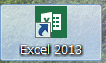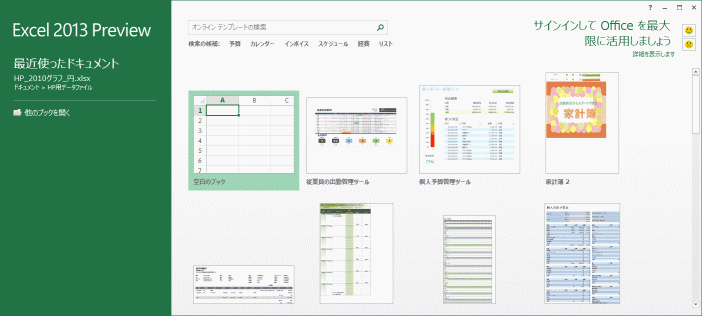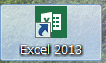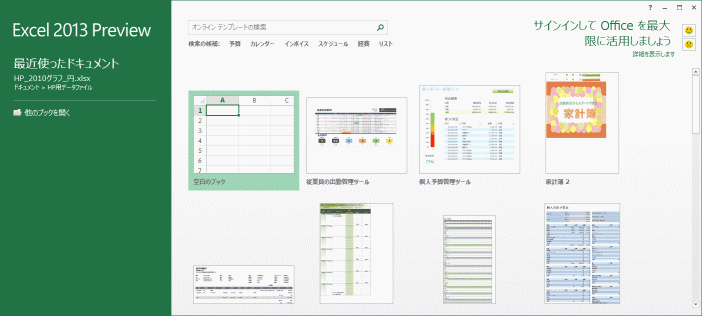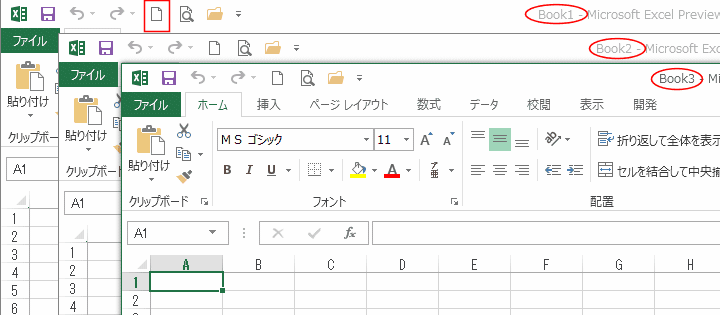よねさんのExcelとWordの使い方|Excel2013の新機能の目次|エクセル2013(Excel2013)基本講座:カスタマープレビュー版について
- Excel2013(エクセル2013)カスタマープレビュー版が2012年7月17日に公開されました。
正式版の市販時にはいろいろな変更や修正があると思われますが、この時点で気づいたことを書いてみます。
- タブレット関連の環境を持っていませんので、従来と同様の環境での違いを見てみたいと思います。
- アイコンはこんな感じになっています。
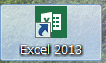
- Excel2013を起動すると、Excel2010の「新規作成」と「開く」が一緒になったような画面が開きます。
この画面は「スタート画面」と呼ぶようです。
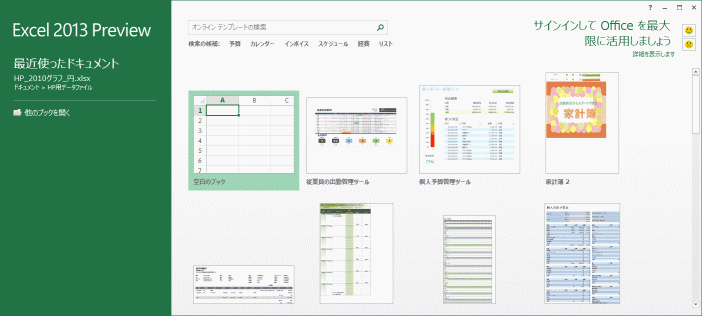
- 従来のように新しいブック(空白のブック)で開きたいときは・・・・
- [ファイル]タブの[オプション]を実行します。
- [基本設定]を選択し、「起動時の設定」で「このアプリケーションを起動時にスタート画面を表示する」のチェックを外します。

- 既存のファイルを開いた状態です。
ウィンドウの縁取りがなくなり、全体に白っぽく、コマンドボタンの色も控えめな感じです。
すっきりしたデザイン・・・・といったほうがよいでしょうか・・・
- RTM版(10/25に限定公開)では薄い色が付いたものも選べるようになっていますので、ちょっと安心しました。

- この時点で気づいたのは、Excel2010で作成していたユーザー設定のリボンがそのまま引き継がれています。
従来使い慣れたリボンの環境をそのまま移行できそうです。
- 「個人用マクロ」「個人用」というリボンはExcel2010で作成していたリボンです。
Excel2013をインストールしただけですが、Excel2013にも反映されています。

- 空白のブックを開くと、シートが1枚だけになっています。
隣に(+)ボタン(新しいシート)があるので、必要になったらこのボタンでシートを追加すればよいということのようです。

- 新規作成ではファイル(ブック)が別ウィンドウで開くようになっています。
- 下図はクイックアクセスツールバーの[新規作成]で新しいブックを開いていった状態です。
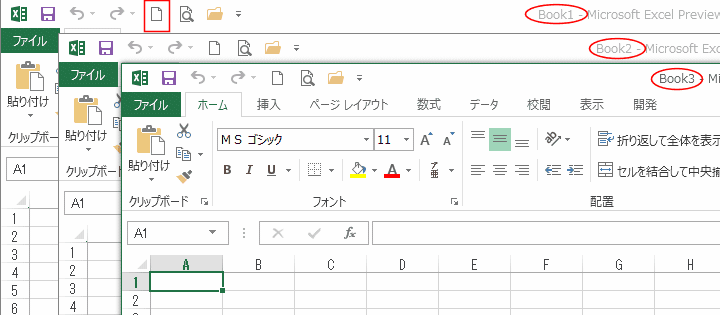
よねさんのExcelとWordの使い方|Excel2013の新機能の目次|エクセル2013(Excel2013)基本講座:カスタマープレビュー版について